

Matlab est un logiciel commercialisé par la société américaine Mathworks. C’est un outil très utilisé en automatique et une référence dans l’industrie et en enseignement.
Néanmoins de nos jours, le langage de programmation Python apparaît de plus en plus comme une alternative intéressante pour les industriels et pour les enseignants. Le langage est ouvert et gratuit, et de nombreux packages et boîtes à outils existent désormais pour étendre Python au monde de l’automatique.
Le but de ce site web est de vous permettre de réaliser une partie des tds mathlab et python chez vous, afin de mieux comprendre les concepts abordés en cours.
En savoir plus
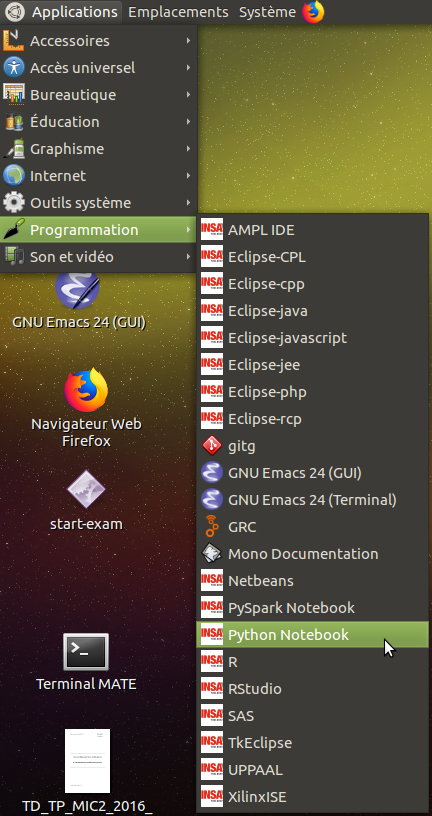
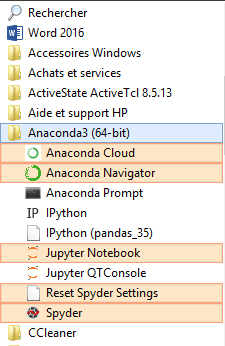
Maintenant que vous avez les bases de python avec l'automatique grâce aux notebooks, vous pouvez créer votre propre code: soit directement dans un notebook comme abordé précédemment soit dans spyder afin de mieux visualiser les graphiques.
Spyder est un IDE (environnement de développement intégré) installé avec Anaconda pour éditer et éxécuter votre code python.
Il vous suffit d'exécuter votre code au sein de spyder pour bénéficier d'options avancées sur les graphiques.
Vous pouvez exécuter le code des notebooks directement dans Spyder.
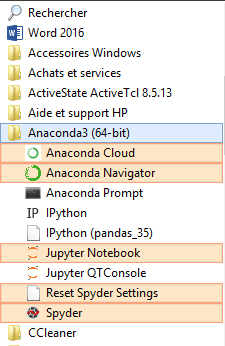
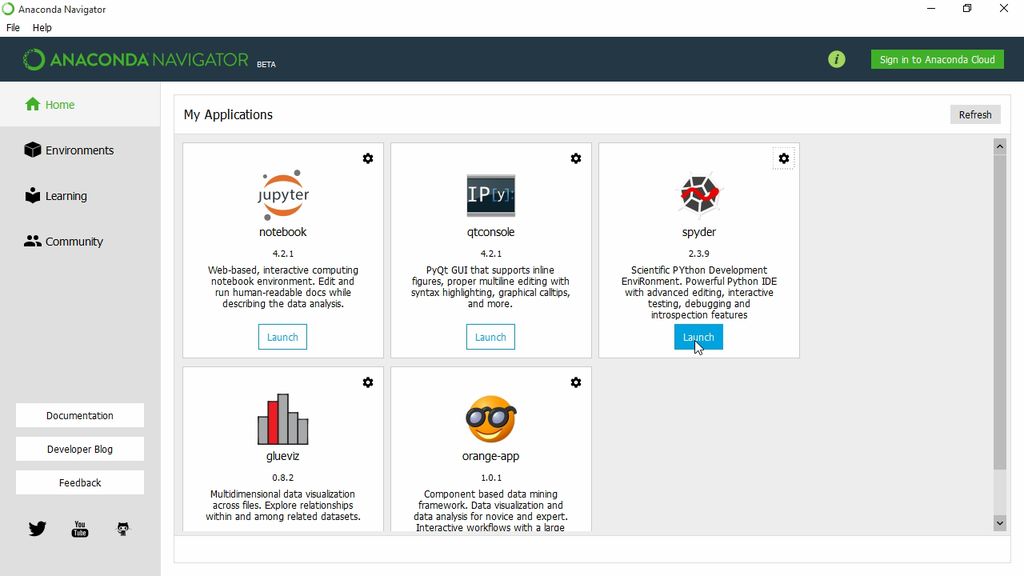
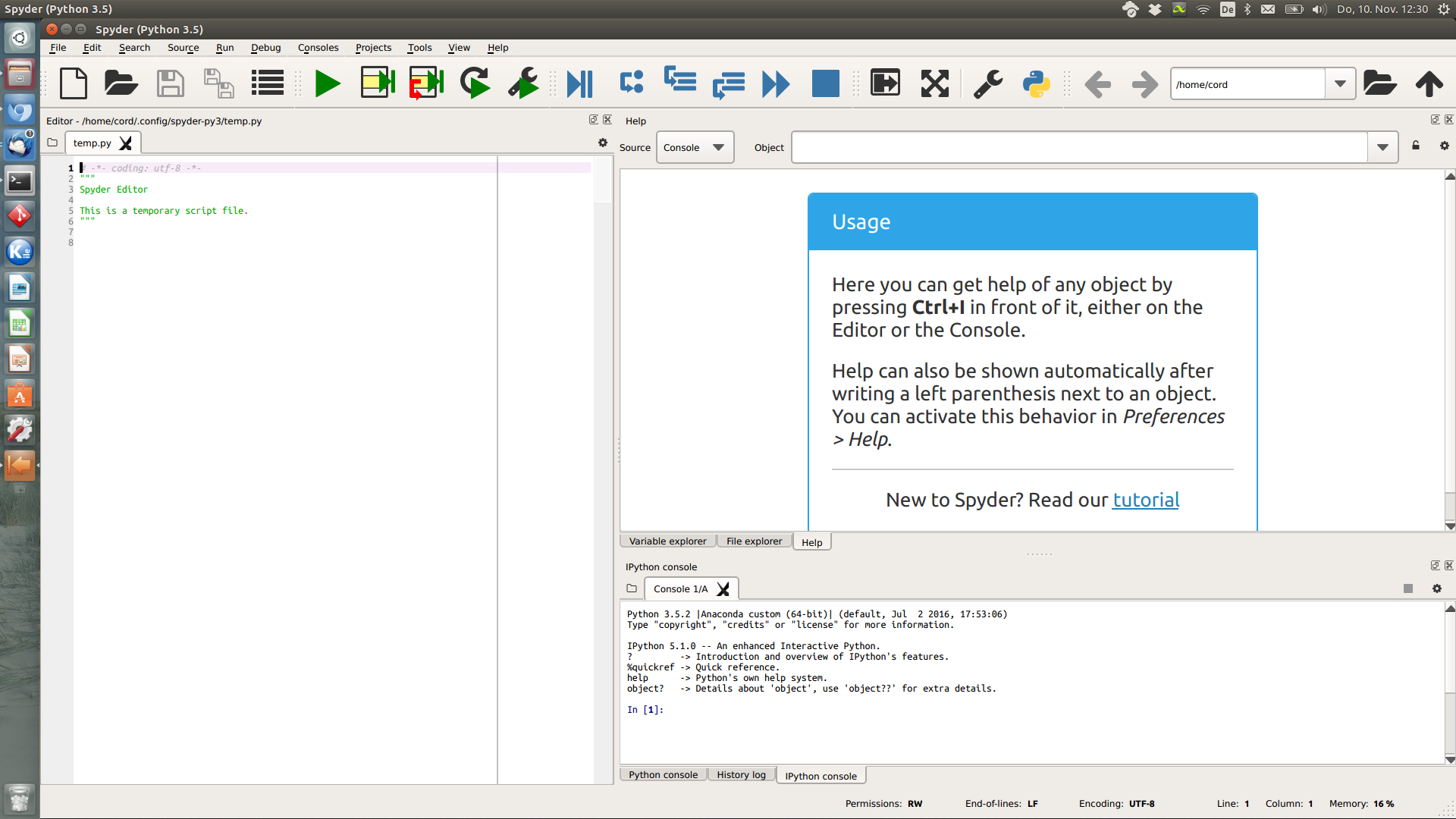
Afin de mieux visualiser les graphiques il faut les ouvrir dans une fenêtre séparée de la console.
Pour cela une petite configuration de spider est nécessaire.
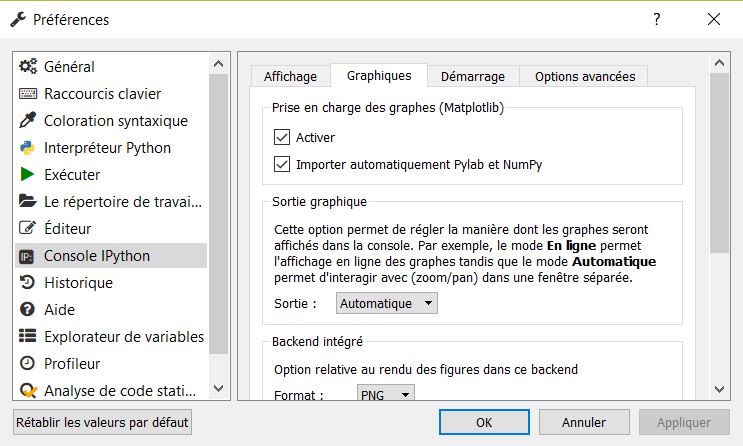
Contact site web: dataonly@alwaysdata.net
Site créé par Rémi Fache